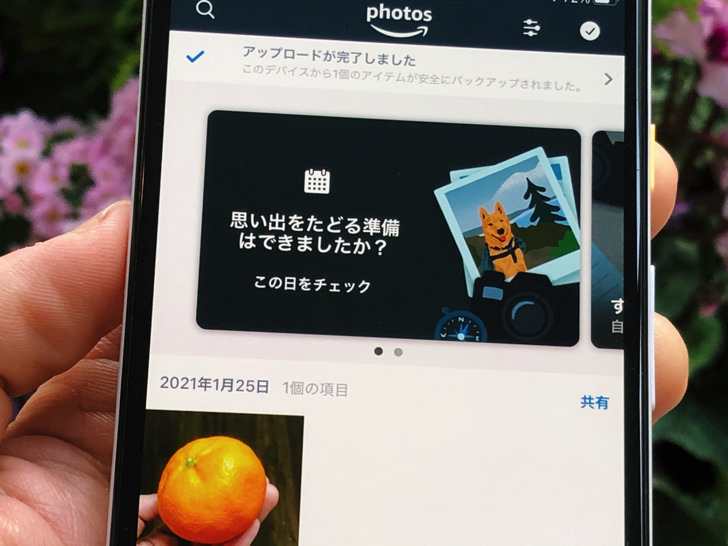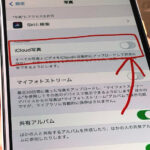こんにちは!画像の保存にはiCloudもGoogle Driveも使っているサッシです。
他の保存サービスと比べてみたことはありますか??
Amazonフォトは特に写真無制限が大きな強みですよ!
(動画は最大5GB)
3つの大きな特徴・始める手順・1枚目の保存のやり方など、このページでは以下の内容で「Amazonフォトの始め方」について具体的にお伝えしますね。
アマゾンフォトとは?3つの大きな特徴【プライムフォト】
さっそく、意味や特徴を見ていきましょう。
アマゾンフォトとはAmazonが提供する画像用オンラインストレージのサービスです。
(英語表記はAmazon Photos。プライムフォトと呼ばれることも)
スマホ・pcからネット上に写真・動画を保存できるサービスと思えばokですよ。
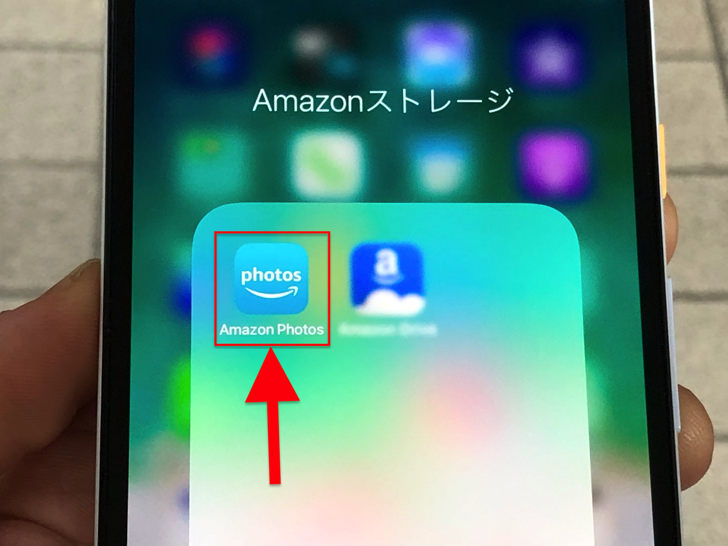
▲Amazon Photos
アマゾンフォトはGoogle DriveやDropboxのようなクラウドサービスであるアマゾンドライブの中に含まれる機能・サービスの1つです。
アマゾンドライブそのものは誰でも使えるのですがアマゾンフォトはアマゾンプライム会員だけの特典となっていますよ。
主な特徴として以下の3つのことを知っておきましょう。
- 写真が無制限・フル解像度
- 動画は最大5GB
- スマホ・pcから自動バックアップも可能
なんと写真は無制限にアップロード可能なんです!
動画は最大で5GBまで保存できますよ。
(Amazonドライブの他のデータと合計で5GBまでということ)
これはうれしいですよね〜。
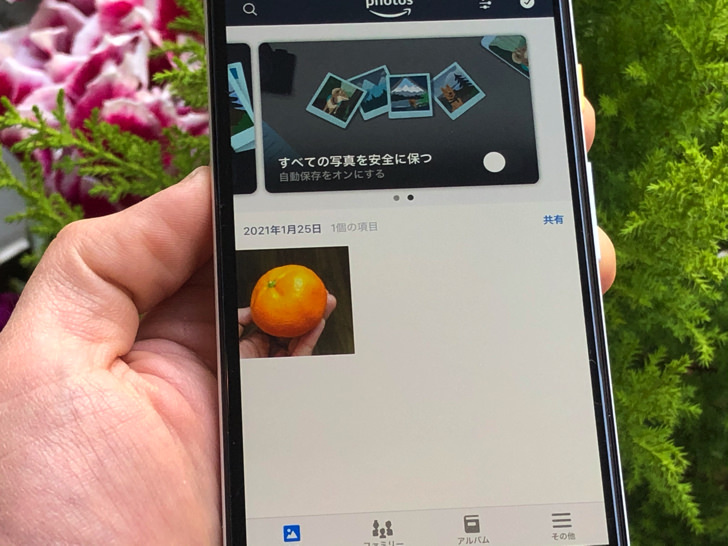
▲アップした写真
もちろんアルバムは作れますよ。
日付・場所で検索や最大5名の家族と共有のファミリーフォルダも作れます。
端末内の写真・動画のバックアップは手動にも自動にも設定できますよっ!
1分でok!スマホでAmazonPhotoの始め方【iPhone・Android】
特徴がわかったところで、さっそく使ってみましょう。
始め方と1枚目の画像のアップの仕方を紹介しますね。
スマホにAmazonフォトのアプリを入れたら、以下のように進めばokです。
- Amazonにログイン(※)
- 自動保存やモバイルデータ利用のオン・オフを設定!
※二段階認証を求められたらメールから承認
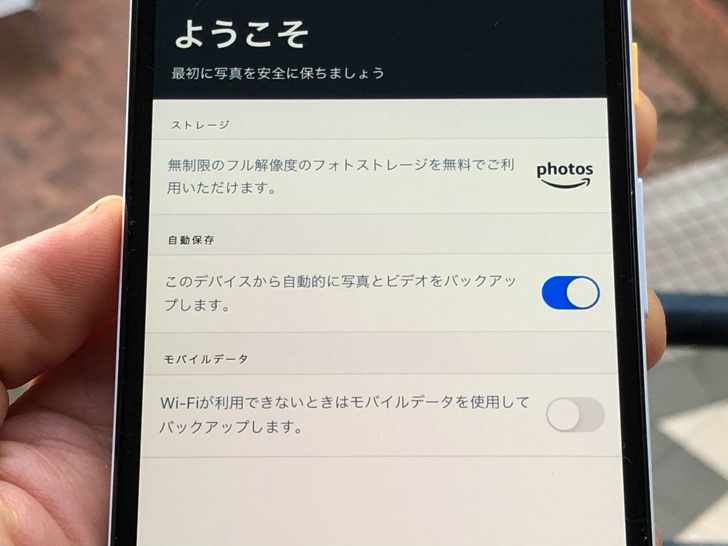
▲初期設定
途中で写真アプリへのアクセス許可を求められたらもちろん許可しましょう。
自動保存やモバイルデータ利用は、よくわからなかったら両方オフで大丈夫ですよ。後でいつでも変更できますので。
いきなり勝手に画像をアップされたくないなら自動保存はオフにしておきましょう。
(僕はオフにしています)
初期設定を終えれば・・・
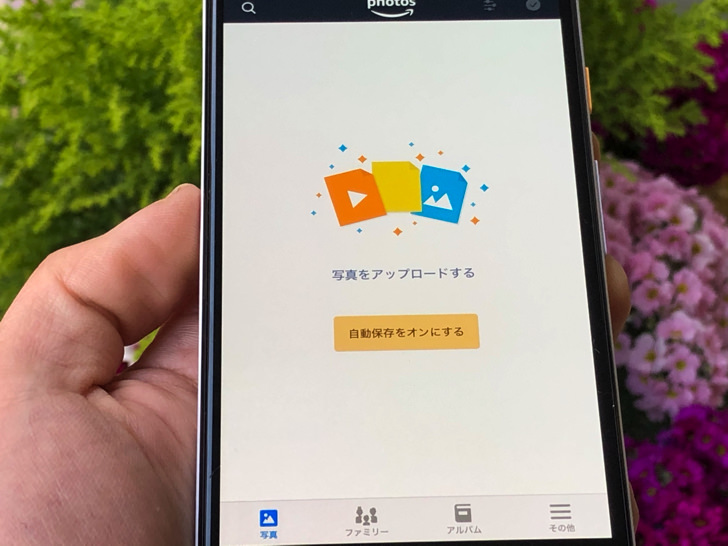
▲ホーム画面
Amazonフォトがスタートです!
もし自動保存をオンにしていたら、すぐにスマホ内の画像がアップロードされていきます。
自動保存をオフにしているなら「その他 > 写真とビデオをアップロードする」とタップして進んでみてください。
スマホ内から写真・動画を選んでアップロードできますよ!
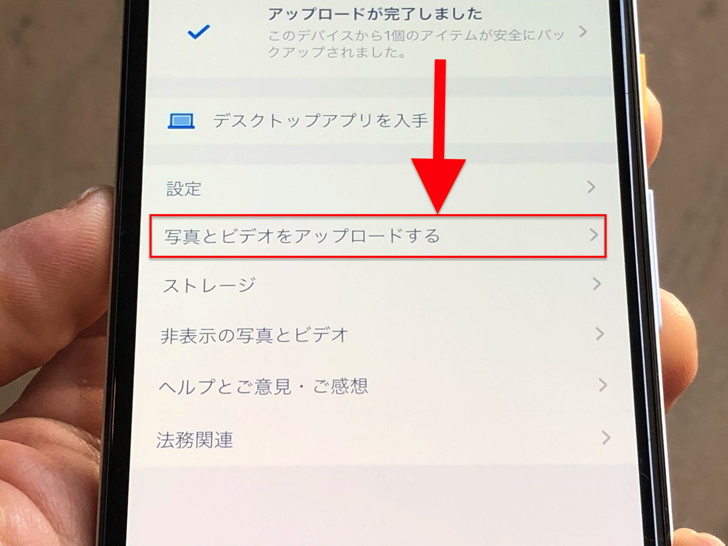
▲写真とビデオをアップロードする
くれぐれもネット接続の安定した環境でやってみてくださいね。
ちなみに「その他 > ストレージ」とタップして進めば写真・動画別に消費した保存容量をチェックできますよ。
お疲れさまでした〜。
まとめ
さいごに、今回の「Amazonフォトの特徴・始め方」のポイントをまとめて並べておきますね。
- Amazonプライム会員専用のサービス
- 手動でもいいし、自動バックアップも可能
- 写真は無制限、動画は5GBまで!
スマホをよく使うなら、大切な画像を残す対策はしっかりできていますか?
Amazonフォトは便利ですがいつ終了するかわからないし、そもそもネットにアップすれば画像流出のリスクが必ずあります。
スマホはいつか必ず容量いっぱいになるか機種変するので、大切な思い出の写真・動画は外付けHDDに保存するのがおすすめです。
子どもや恋人とのちょっと見られたくない画像なども絶対に漏らさずに保存できますので。
ロジテックのスマホ用HDDならpc不要でスマホからケーブルを差して直接保存できるので僕はすごく気に入っています。
1万円くらいで1TB(=128GBのスマホ8台分)の大容量が手に入りますよ。